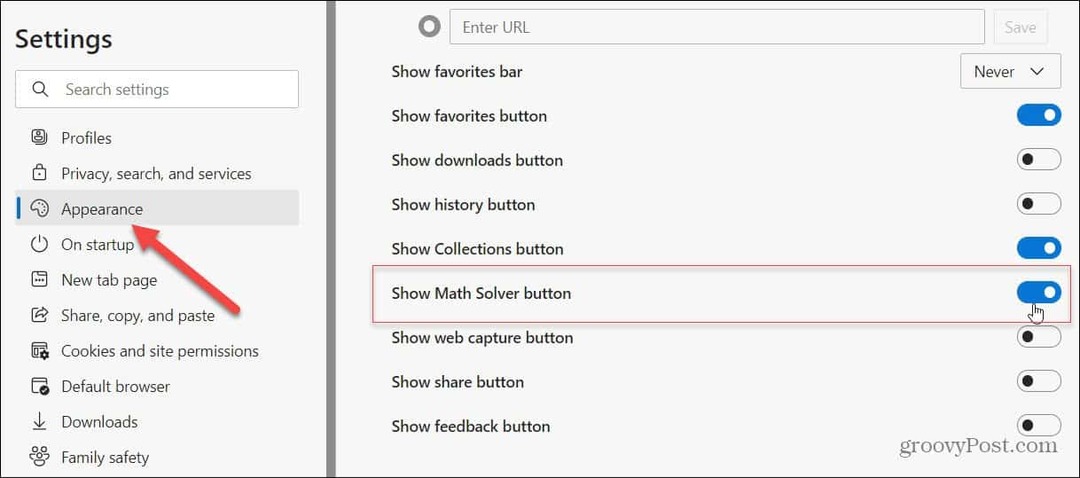كيفية إعداد Windows Hello التعرف على الوجه لتسجيل الدخول إلى Windows 10
الأمان ويندوز 10 مرحبا ويندوز / / March 17, 2020
تعد Windows Hello طريقة سريعة وآمنة ومستقبلية لتسجيل الدخول إلى Windows باستخدام وجهك أو عينيك أو بصمة إصبعك.
إحدى ميزات البطل التي تم تقديمها لأول مرة مع Windows 10 هي Windows Hello. لقد سمعت بلا شك عن ميزة تسجيل الدخول البيومترية المستقبلية هذه عندما ظهر Windows 10 لأول مرة في المشهد ، ولكن أيضًا تطرح Microsoft المزيد والمزيد من الأجهزة التي تدعم Windows Hello ، والأرجح أنك ستتمكن بالفعل من استخدامها عليه. لذا ، اعتقدنا الآن أنه سيكون الوقت المناسب لإرشادك إلى كيفية إعداده.
بادئ ذي بدء ، ما هو Windows Hello؟ يعد Windows Hello إحدى الطرق العديدة لتسجيل الدخول إلى Windows 10 باستخدام التعرف على المقاييس الحيوية. تدعم أجهزة مثل Surface Book أو Surface Pro 4 وبعض أجهزة الجهات الخارجية Hello. يعد استخدام التعرف على الوجه أو بصمة إصبعك لتسجيل الدخول سريعًا ومريحًا وآمنًا - خاصة عند مقارنته بكلمات المرور المعقدة أو سهلة النسيان. لا مزيد من ترك الملاحظات اللاصقة على شاشتك أو تحت لوحة المفاتيح مع كلمة المرور عليها!
سجّل الدخول إلى Windows 10 باستخدام Windows Hello Biometric Recognition
Windows Hello سريع وسهل الإعداد. انقر فوق ابدأ ، واكتب: Windows Hello ثم اضغط على Enter.
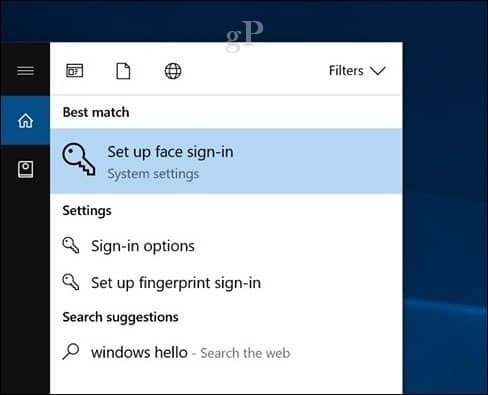
انقر على اقامة زر تحت Windows Hello. يدعم Windows Hello أشكال التعرف الأخرى ، مثل الماسحات الضوئية لبصمات الأصابع. بالنسبة لهذه المقالة ، أستخدم خيار التعرف على الوجه.
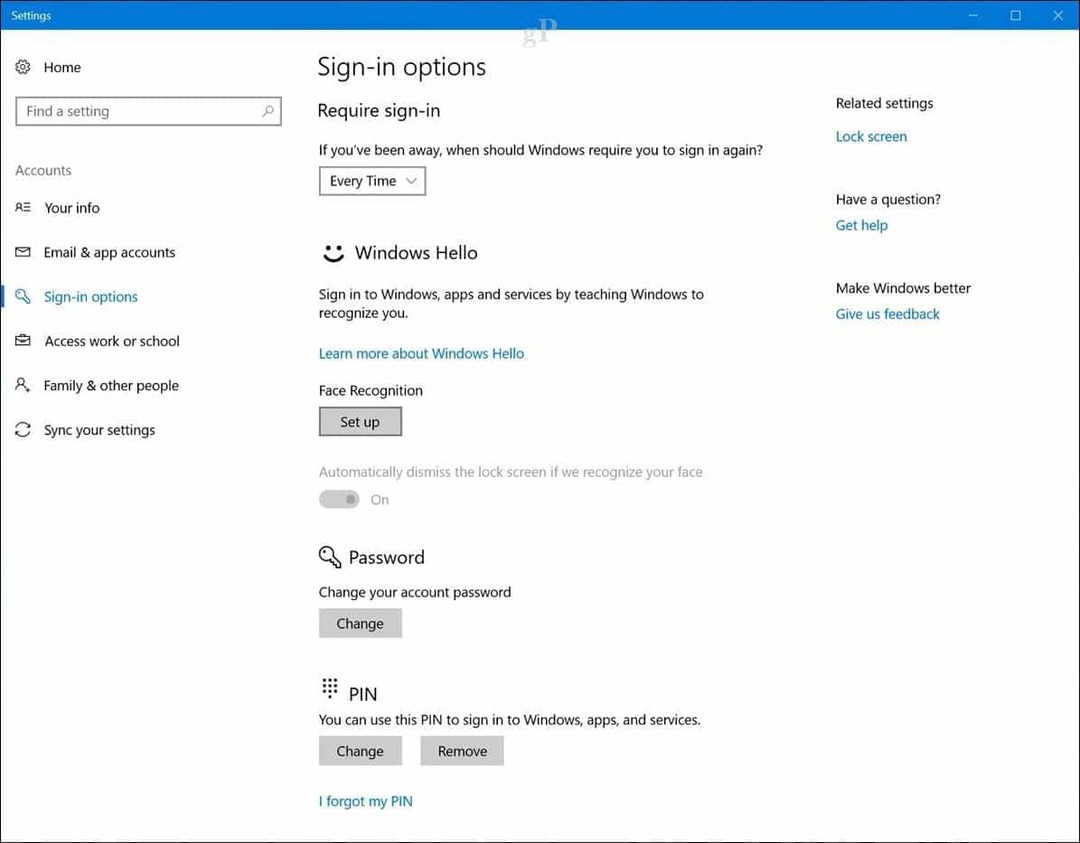
انقر البدء.
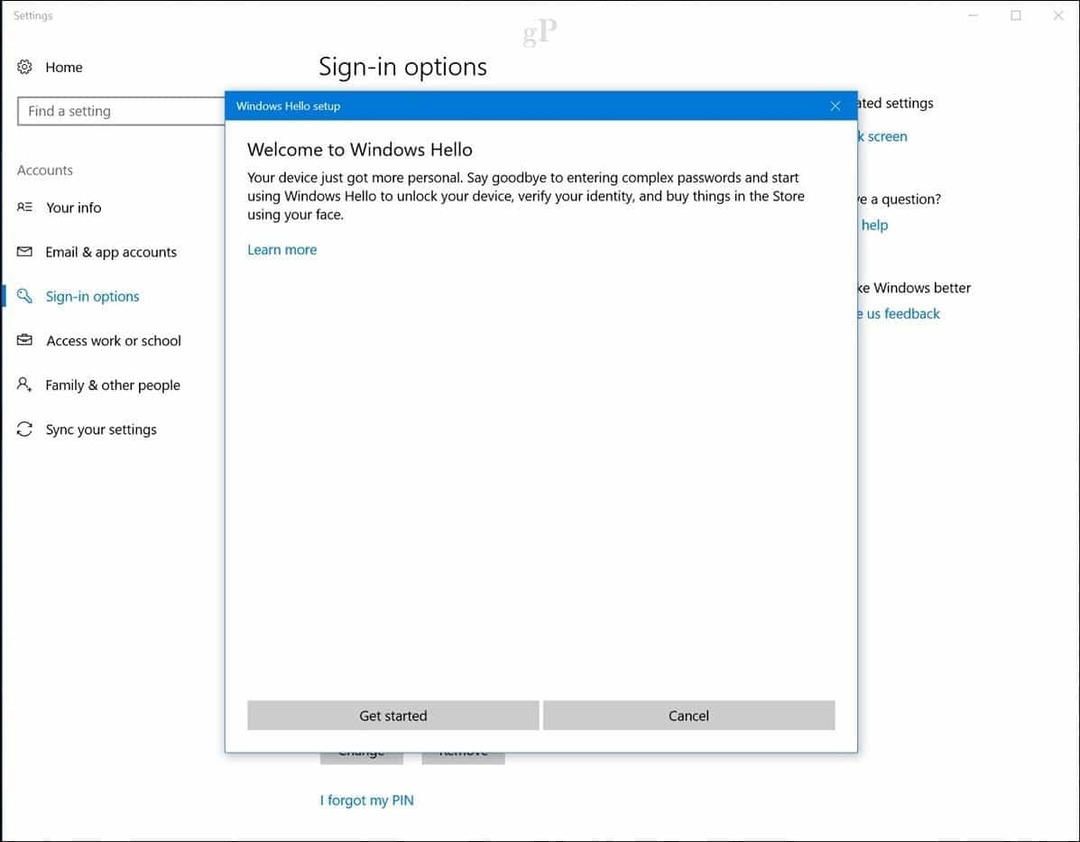
أدخل كلمة المرور أو PIN.
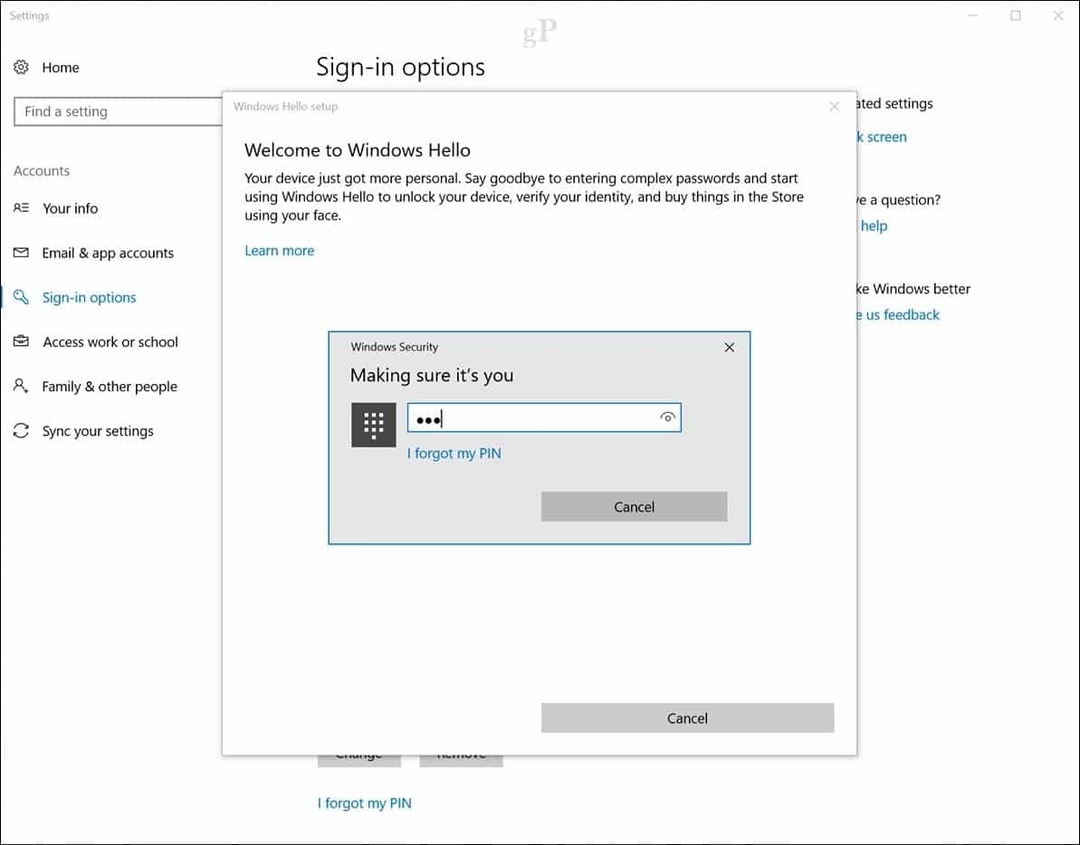
الآن نصل إلى الجزء الممتع. سيتطلب إعداد Windows Hello أن تنظر إلى الكاميرا البيومترية الخاصة بك بينما تنشئ نمطًا فريدًا لوجهك ، والذي سيتم استخدامه للمصادقة.
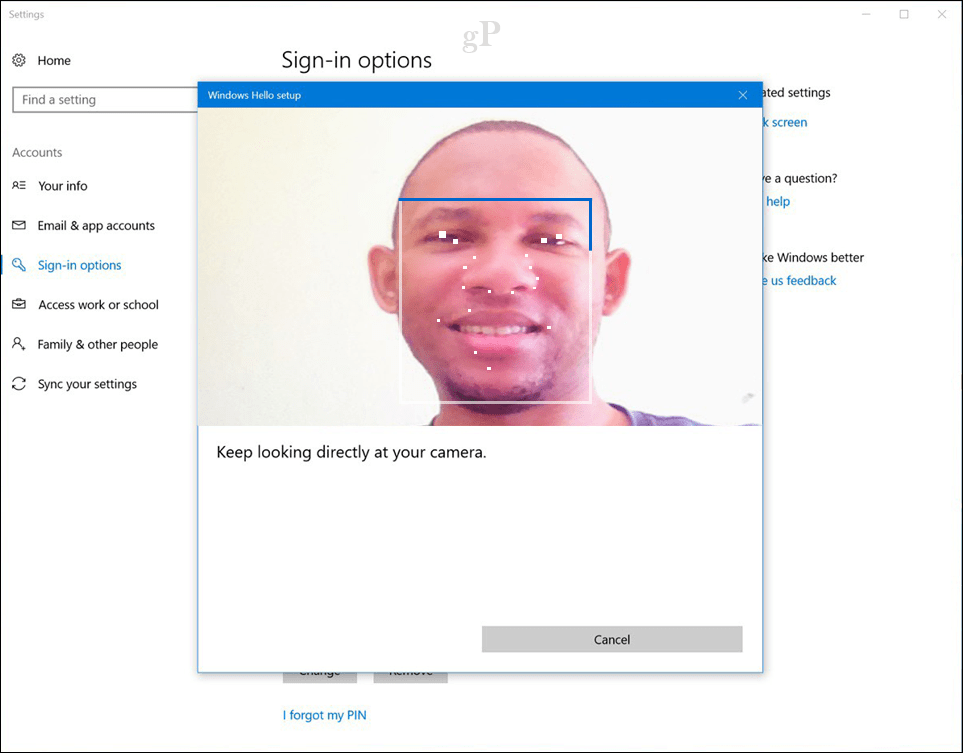
بمجرد إنشاء معلومات المقاييس الحيوية الخاصة بك ، سيُعلمك إعداد Windows Hello. أغلق المعالج وابدأ في استخدام Windows Hello لتسجيل الدخول إلى Windows 10.
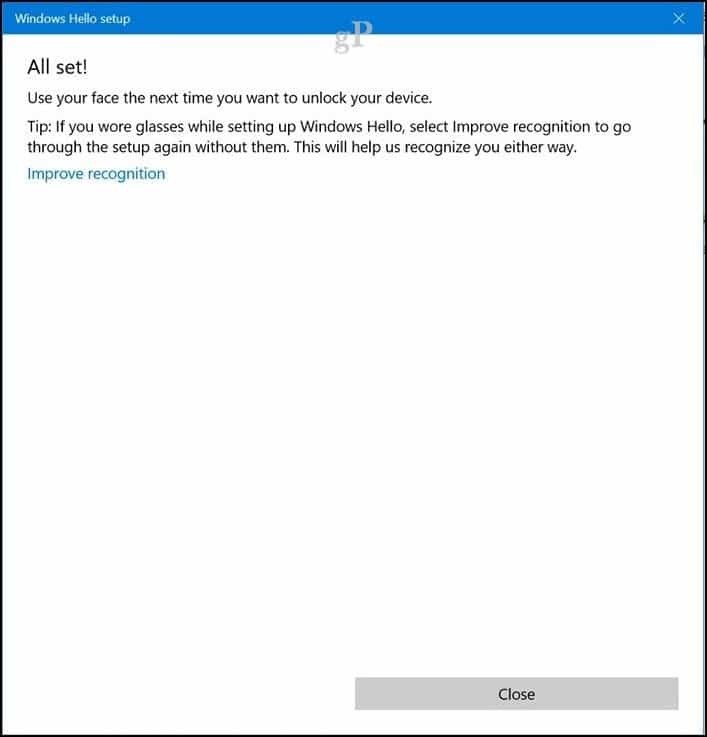
كيفية تسجيل الدخول أو فتح جهازك باستخدام Windows Hello
تسجيل الدخول إلى Windows 10 باستخدام Windows Hello أمر سهل - ما عليك سوى إلقاء نظرة على الكاميرا. بمجرد اكتشاف وجهك ، سترى سطح المكتب.
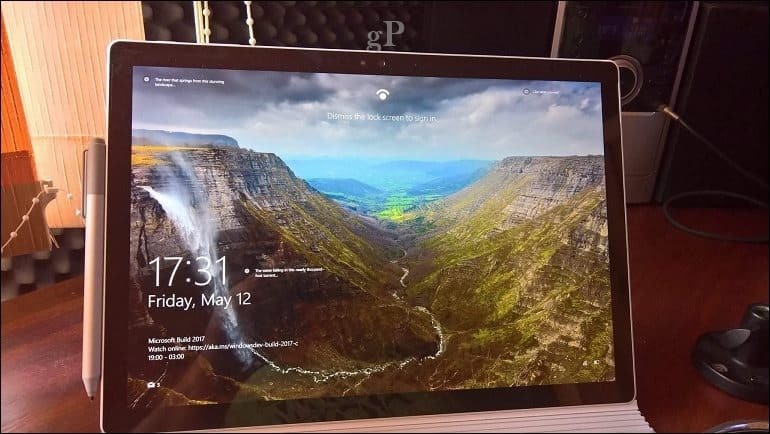
في الواقع ، إنه سريع جدًا ، وقد لا تلاحظه يعمل. يبدو وكأنه شيء من فيلم الخيال العلمي.
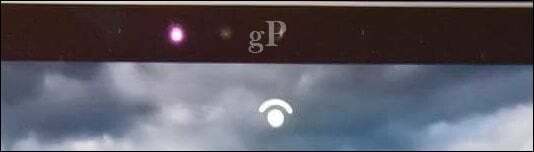
ما نوع المعلومات التي يتم جمعها بواسطة Windows Hello؟
قد تثير فكرة استخدام وجهك أو البيانات البيومترية الأخرى مخاوف تتعلق بالخصوصية حول Windows Hello. هل هناك احتمال لسرقة الهوية ، خاصة أنها تستخدم الكاميرا للتعرف عليك وتسجيل دخولك إلى Windows 10؟
وفقًا لمايكروسوفت ، تقوم الشركة بجمع بعض البيانات من أجل تحسين قدرات التعرف على التكنولوجيا.
عند إعداد Windows Hello ، فإنه يأخذ البيانات من مستشعر الوجه أو قزحية العين أو قارئ بصمات الأصابع وينشئ تمثيلًا للبيانات - وليس صورة ؛ إنه يشبه رسمًا بيانيًا - يتم تشفيره بعد ذلك قبل تخزينه على جهازك.
لمساعدتنا في الحفاظ على عمل الأشياء بشكل صحيح ، وللمساعدة في الكشف عن الاحتيال ومنعه ، ولمواصلة تحسين Windows Hello ، نجمع معلومات حول كيفية استخدام الأشخاص لـ Windows Hello. على سبيل المثال ، معلومات حول ما إذا كان الأشخاص يسجلون الدخول باستخدام وجههم أو قزحية العين أو بصمة الإصبع أو رقم التعريف الشخصي ؛ عدد المرات التي يستخدمونها فيه ؛ وما إذا كانت تعمل أم لا ، كل المعلومات القيمة التي تساعدنا على بناء منتج أفضل. يتم تجريد هذه البيانات من أي معلومات يمكن استخدامها لتحديد هويتك تحديدًا ، ويتم تشفيرها قبل إرسالها إلى Microsoft. مصدر
إذا أردت التوقف في أي وقت عن استخدام Windows Hello ، يمكنك فتح الإعدادات> الحسابات> خيارات تسجيل الدخول ثم النقر إزالة تحت Windows Hello. يمكنك أيضًا تحسين دقة Windows Hello باستخدام تحسين معالج التعرف.
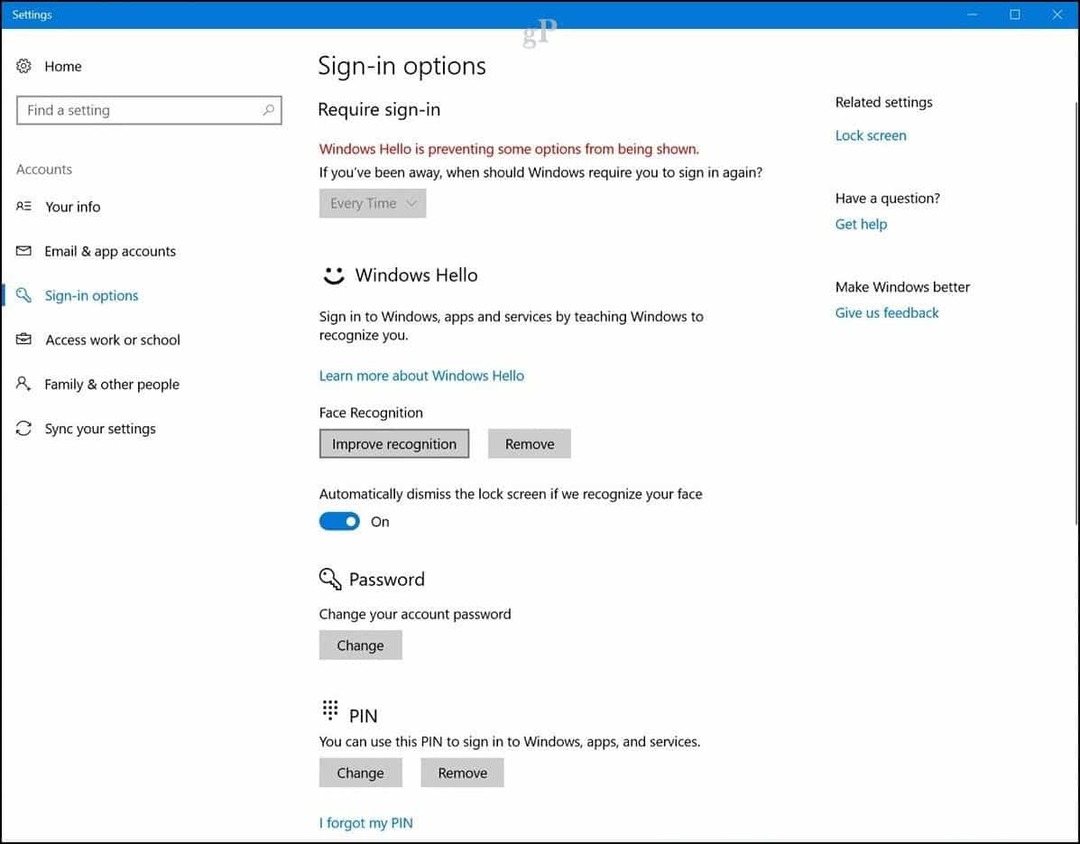
Windows Hello هي ميزة رائعة. إنها ، بعد كل شيء ، ميزة رئيسية في Windows 10. إذا كنت تمتلك جهازًا مدعومًا ، فمن المؤكد أنك ستستفيد منه. إنه سريع وآمن ويتفوق على كلمات المرور المعقدة والسهلة الشهيرة مثل "12345" و "mycatsname". إذا لم يكن لديك جهاز Windows Hello مدعوم ، فهناك كاميرات الويب الإضافية للجهات الخارجية انت تستخدم. مايكروسوفت لديها قائمة الأجهزة يمكنك التحقق من أن دعمه. تذكر للتحقق من ميزة مصادقة جديدة تمت إضافتها إلى أحدث إصدار من Windows 10 يسمى قفل ديناميكي. يمكن لـ Dynamic Lock استخدام Bluetooth ، والذي يقفل جهازك تلقائيًا عندما تبتعد عنه.
لست مهتمًا؟ تحقق من بريان الدورة التعليمية تفصيل كيفية استخدام طرق تسجيل الدخول التقليدية مثل PIN وكلمة مرور الصورة.
إذا كنت قادرًا على إعداد Windows Hello أو أي من ميزات الأمان الجديدة في Windows 10 ، فأخبرنا برأيك في التعليقات.